คำแนะนำการใช้งานสำหรับ Tenorshare 4uKey
คำแนะนำการใช้งานสำหรับ Windows
ลองใช้ 4uKey ตอนนี้
เรียนรู้วิธีปลดล็อกหน้าจอ iPhone ของคุณโดยไม่ต้องใช้รหัสผ่าน ด้วย 4uKey iPhone Unlocker อย่างรวดเร็วและปลอดภัย
ลองใช้ 4uKey ตอนนี้
ไม่ว่าจะเป็นรหัสผ่าน 4 หลัก รหัสผ่าน 6 หลัก รหัสตัวเลขแบบกำหนดเอง รหัสผ่านผสมตัวอักษรและตัวเลข Touch ID หรือ Face ID Tenorshare 4uKey สามารถปลดล็อกรหัสผ่านได้ภายในไม่กี่นาที รองรับ iOS 26 และ iPhone 17 รุ่นล่าสุด รวมถึง iPad ทุกเครื่อง
ขั้นตอนที่ 1 ดาวน์โหลดและติดตั้ง 4uKey
ดาวน์โหลดและติดตั้ง 4uKey บนคอมพิวเตอร์ PC หรือ Mac ของคุณ เปิดโปรแกรมและคลิก "เริ่มต้น" เพื่อเริ่มปลดล็อกรหัสผ่านหน้าจอล็อค
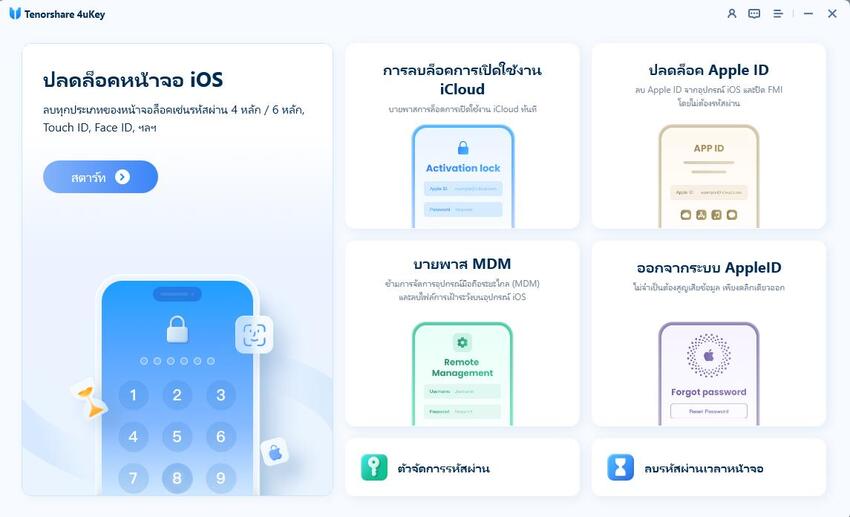
ขั้นตอนที่ 2 เชื่อมต่อ iPhone กับคอมพิวเตอร์
เชื่อมต่อ iPhone กับคอมพิวเตอร์ผ่านสาย USB โปรแกรมจะตรวจจับอุปกรณ์ของคุณโดยอัตโนมัติ
หากอุปกรณ์ของคุณไม่สามารถตรวจจับได้ โปรดทำตามขั้นตอนด้านล่างเพื่อเข้าสู่ "โหมดกู้คืน" หรือ "โหมด DFU" เพื่อให้โปรแกรมตรวจจับอุปกรณ์
คำแนะนำการเข้าสู่ "โหมดกู้คืน":
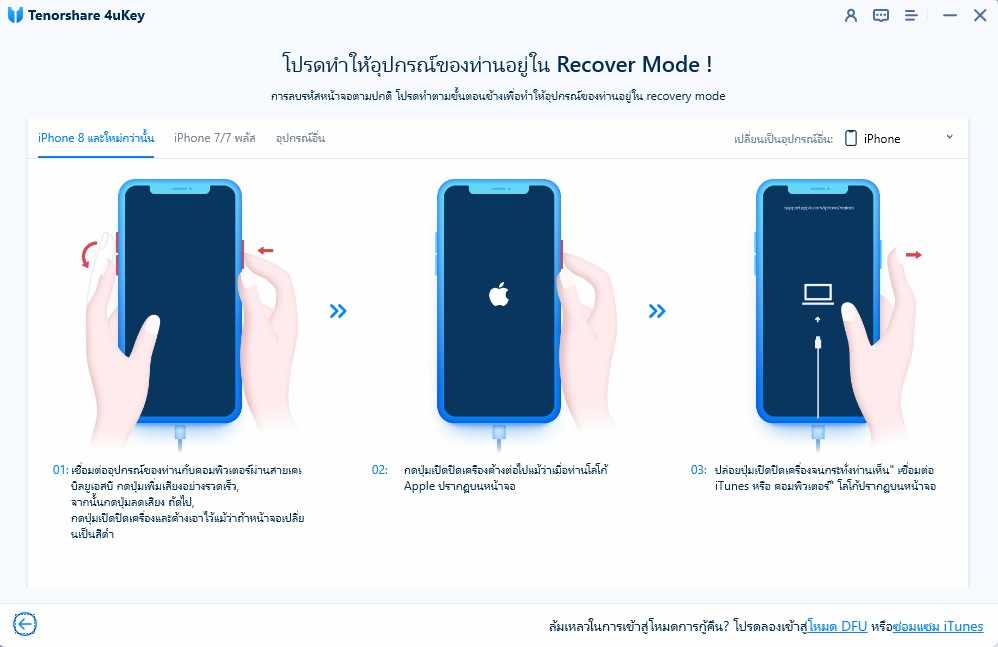
คำแนะนำการเข้าสู่ "โหมด DFU":

ขั้นตอนที่ 3 ดาวน์โหลดไฟล์เฟิร์มแวร์
ขณะนี้คุณจะถูกขอให้ดาวน์โหลดไฟล์เฟิร์มแวร์เวอร์ชันล่าสุด เลือกที่เก็บไฟล์และคลิก "ดาวน์โหลด" เพื่อดำเนินการต่อ (หมายเหตุ: โปรดตรวจสอบว่าคอมพิวเตอร์ของคุณมีพื้นที่ว่างอย่างน้อย 7GB สำหรับดาวน์โหลดไฟล์เฟิร์มแวร์)
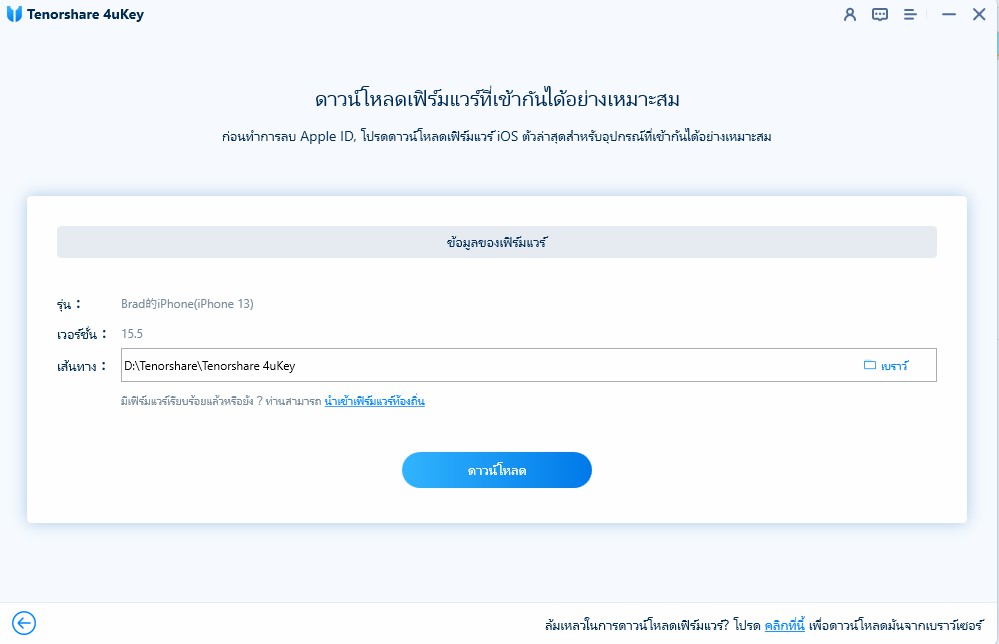
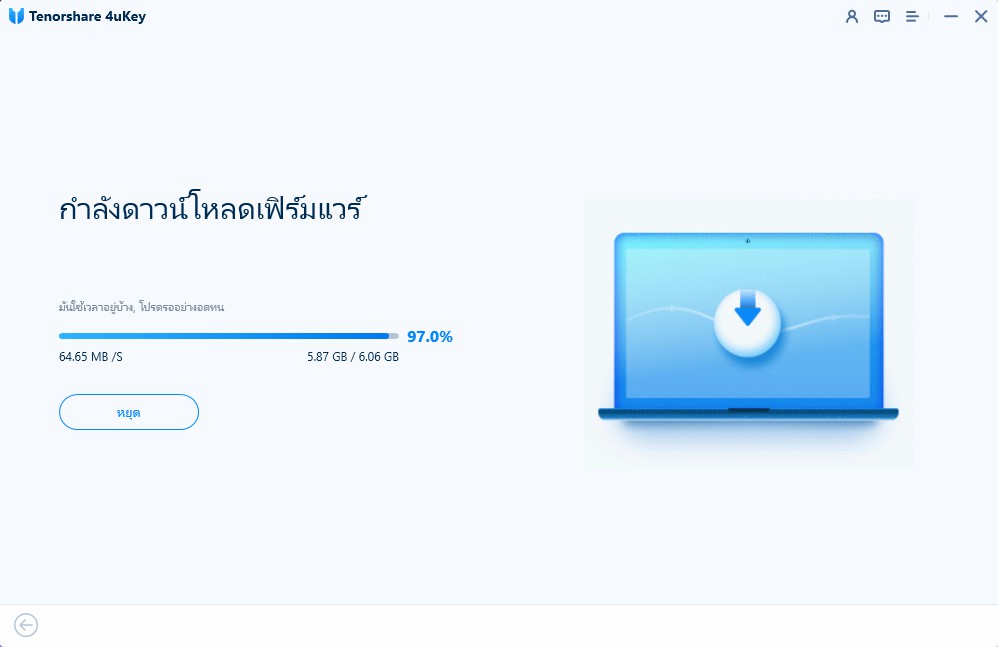
ขั้นตอนที่ 4 เริ่มปลดล็อกรหัสผ่านหน้าจอ iPhone
เมื่อดาวน์โหลดไฟล์เฟิร์มแวร์เสร็จสิ้น 4uKey จะเริ่มปลดล็อกรหัสผ่าน iPhone โดยอัตโนมัติ ทั้งกระบวนการใช้เวลาหลายนาที โปรดอย่าถอดอุปกรณ์ออกระหว่างดำเนินการ
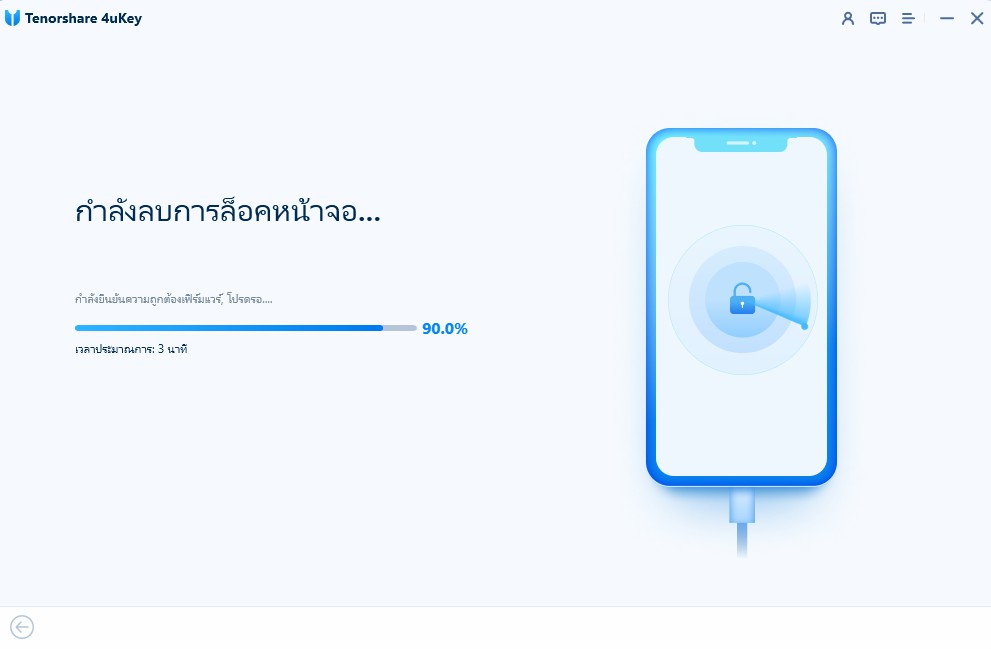
ขั้นตอนที่ 5 ปลดล็อกรหัสผ่านสำเร็จ
เมื่อปลดล็อกรหัสผ่าน iPhone สำเร็จแล้ว คุณสามารถตั้งค่า iPhone ใหม่ได้ รวมถึงการตั้งค่ารหัสผ่าน Touch ID และ Face ID หากคุณเคยสำรองข้อมูลด้วย iTunes หรือ iCloud มาก่อน สามารถกู้คืนข้อมูลได้จากการสำรองข้อมูลนั้น

วิดีโอ วิธีปลดล็อกอุปกรณ์ iOS โดยไม่ต้องใช้รหัสผ่าน
หน้านี้ช่วยได้ไหม?
ยังต้องการความช่วยเหลือ?
ติดต่อทีมสนับสนุนของเราได้เลย เราจะตอบกลับภายใน 24 ชั่วโมงในวันทำการ
ติดต่อเรา